käytämme työssämme erilaisia toimistosovelluksia tietojen jakamiseen. Mitä meidän pitäisi tehdä muuntaa PDF taulukko Word edelleen muokkausta? Älä pelkää-Täällä näytämme 3 tapoja kopioida taulukon PDF Word.
miten muuntaa PDF taulukko Word menettämättä muotoilua
oikeastaan ihanteellisin ratkaisu ei ole kopioida & liitä, vaan muuntaa PDF taulukko Wordiksi alkuperäisen muotoilun, asettelun ja laadun säilyttämisen avulla. Hanki paras PDF muunnin Mac ja Windows alla.
#1. Enolsoft PDF Converter OCR (Mac)
Enolsoft PDF Converter OCR for Mac on huippuluokan PDF converter, joka tarjoaa hienoja ominaisuuksia suorittaa muuntaminen PDF-asiakirjoja. Joten voit helposti kopioida taulukon PDF Word, Excel, PowerPoint, HTML, ja muuntamalla. Nimensä mukaisesti se sisältää OCR-tekniikan, joka antaa sinulle mahdollisuuden kopioida taulukkoa tai mitä tahansa skannatuista PDF-ja kuvatiedostoista.
korostetut piirteet:
- Kopioi taulukko, kuva, kaavio, yhtälöt, teksti PDF: stä
- Kopioi natiivi, skannattu tai salattu PDF-taulukko
- Muunna ja OCR PDF Wordiin, Exceliin, sivuihin, HTML: ään, PPT: hen, Keynoteen, EPUBIIN, tekstiin jne. (Yhteensä 16 formaattia)
- Batch OCR sadat PDF-tiedostot
- Split-tai extract-sivut olemassa olevasta PDF
- tukevat 200 OCR-tunnistuskieltä, kuten Englanti, arabia, espanja jne.
- säilytä laatu ja muotoilu
- yhteensopiva Mac OS X 10: n kanssa.10 tai yli
jos et ole varma, miten kopioida taulukon PDF Word ja pitää muotoilu käyttäen ENOLSOFT PDF Converter OCR, vain tarkastella erityisiä vaiheita.
Vaihe 1. Lataa ja asenna ohjelma.
Vapaa Lataus
Vaihe 2. Tuo PDF-tiedostoja
Avaa PDF-muunnin OCR: llä. Vedä-n-drop PDF-dokumentteja, jotka sisältävät taulukot haluat Mac” muunnin ” käyttöliittymä.
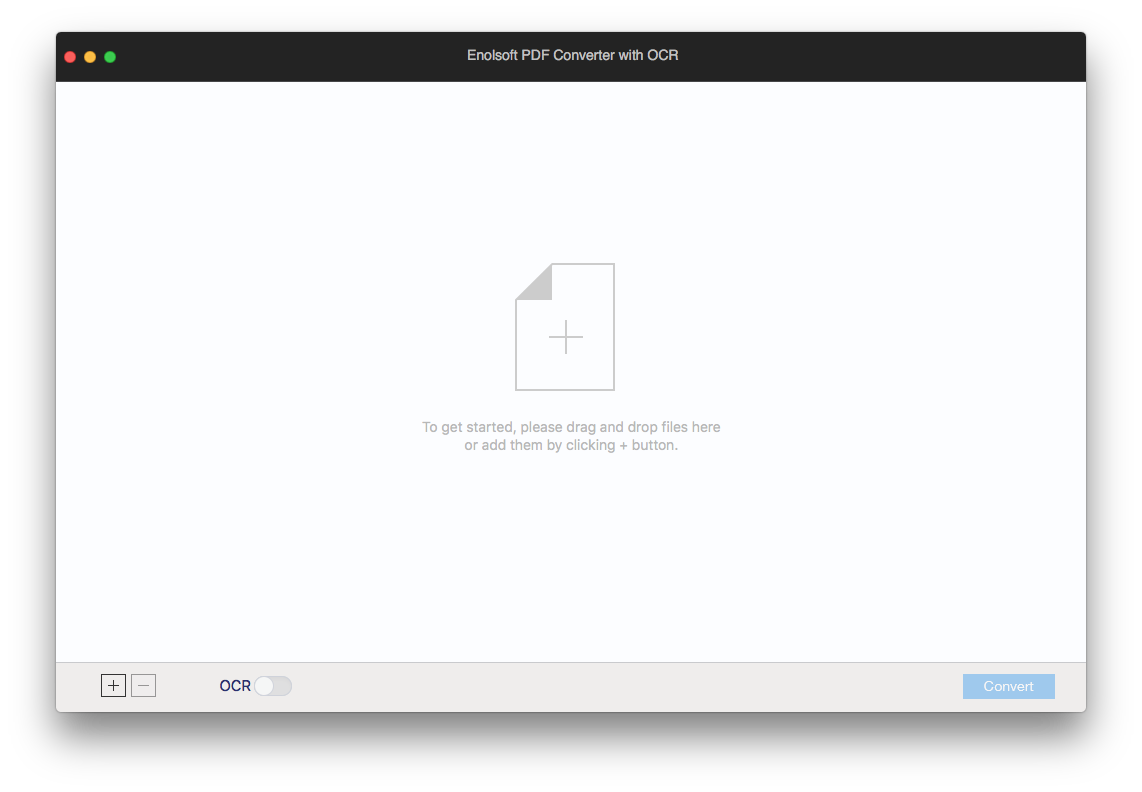
Vaihe 3. Valitse sana esitysmuodoksi
varmista, että OCR-painike on päällä. Valitse tiedostokieli, sivualue sekä tulostusvaihtoehto – ”DOCX” tai ”DOC” muodossa avattavasta luettelosta.
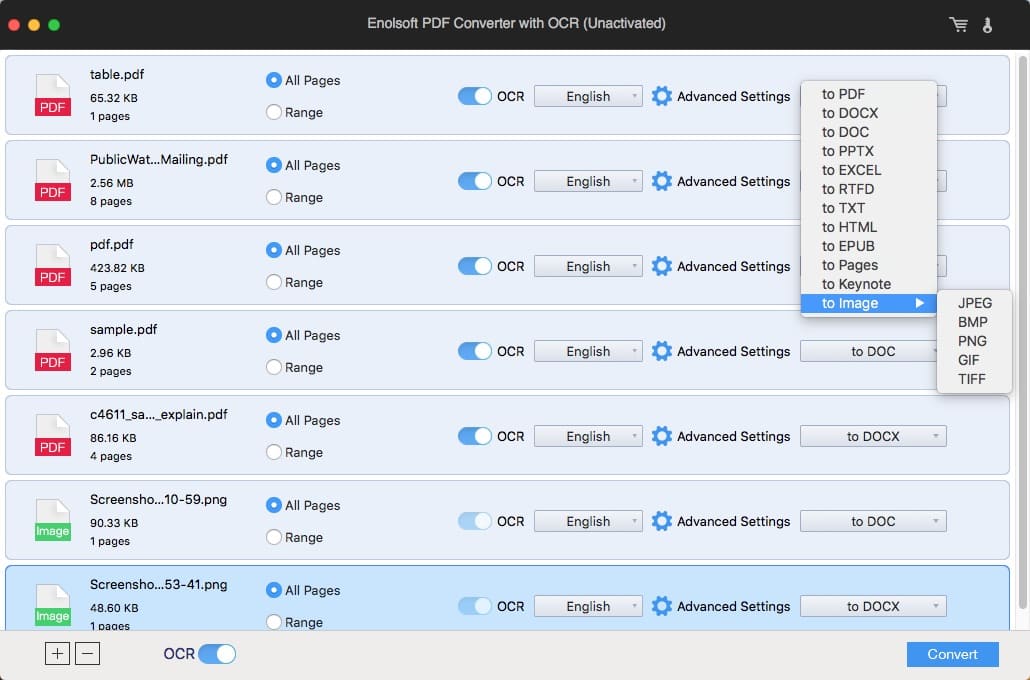
Vaihe 4. Määritä advanced OCR-asetus (valinnainen)
ennen muuntamista voit säätää OCR-asetuksia saadaksesi tarkemman taulukon sisällön.
Napsauta ”gearwheel” – kuvaketta, uutta näyteikkunaa, josta voit käsin vetää, poistaa ja luoda siniset laatikot taulukon OCR-alueen säätämistä varten.
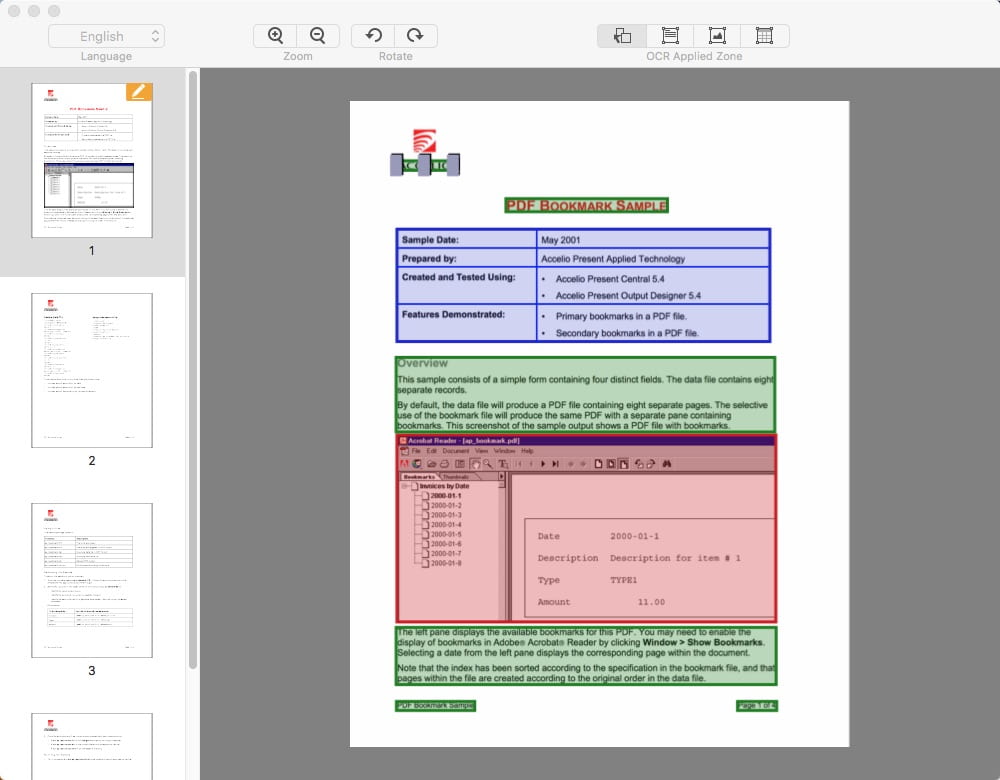
Vaihe 5. Muunna PDF Wordiksi
napsauta ”Muunna” – painiketta muuntaaksesi PDF-taulukon Wordiksi Macissa ilman todellista” kopioi ja liitä ” – prosessia.
#2. TalkHelper PDF Converter OCR (Windows)
mitä PDF-muuntamiseen, TalkHelper PDF Converter on aina pidetty yhtenä huiput Windows. Se on täynnä minimalistinen käyttöliittymä ja kevyt koko. Voit käyttää sitä kopioida taulukon PDF Word, Excel, PowerPoint, Kuva, ePub, jne. Myös, se auttaa sinua muuntaa Word, PPT, XLS, HTML, TIFF, ja DWG PDF-dokumentti. Ohjelmisto on saatavilla Windows Vista/7/8/8.1/10 (32bit tai 64bit).
- Lataa ja käynnistä TalkHelper PDF-muunnin Windows-tietokoneella.
- sen ensisijainen käyttöliittymä, valitse” PDF Word ”vaihtoehto” muuntaa PDF muihin tiedostoihin ” vasemmasta paneelista.
- raahaa hakemukseen PDF-taulukko ja hyväksy tarvittaessa OCR.
- Napsauta alareunassa olevaa” Muunna ” – painiketta vaihtaaksesi PDF-taulukon Wordiksi.
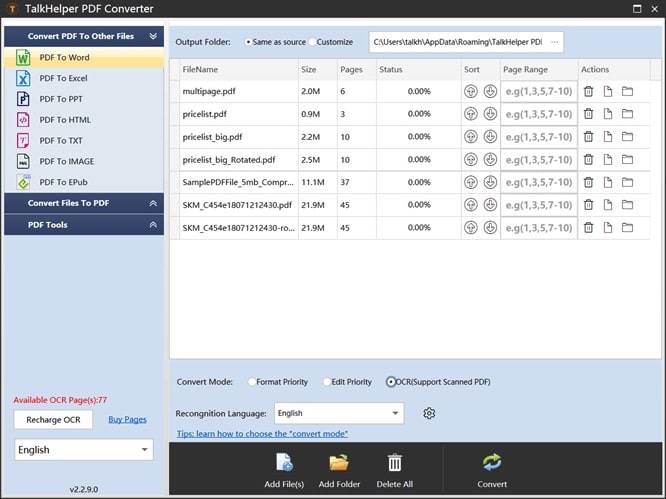
Miten muuntaa PDF taulukko Word verkossa ilmaiseksi?
on olemassa monia verkkotyökaluja, joilla taulukon voi kopioida PDF: stä Wordiin. Ne ovat käteviä käyttää ja ei tarvitse asentaa plugins tai sovelluksia, mutta tarvitsevat Internet-yhteyden. Tässä osiossa suosittelemme PDF2GO.com ja Google Docs sinulle.
#1. PDF2GO.com
SimplyPDF.com on web-pohjainen palvelu, joka pystyy nopeasti saada Word-asiakirjoja PDF. Sen avulla rekisteröimättömät käyttäjät voivat muuntaa ja poimia kolme PDF-tiedostoa samanaikaisesti. Tiedoston koon rajoittaminen 50MB asti. Voit rekisteröityä suurempaan tiedostokokoon (jopa 8 GB). Lisäksi kopioimalla taulukon PDF Word, tämä monitoiminen online PDF prosessori voi myös pakata, muokata, jakaa, muuntaa, jne. PDF.
- Avaa selaimesi ja suuntaa osoitteeseen https://www.pdf2go.com/pdf-to-word.
- napsauta” Valitse tiedosto ” purppuranpunaisella alueella ja Lataa PDF-tiedostoja tietokoneeltasi.
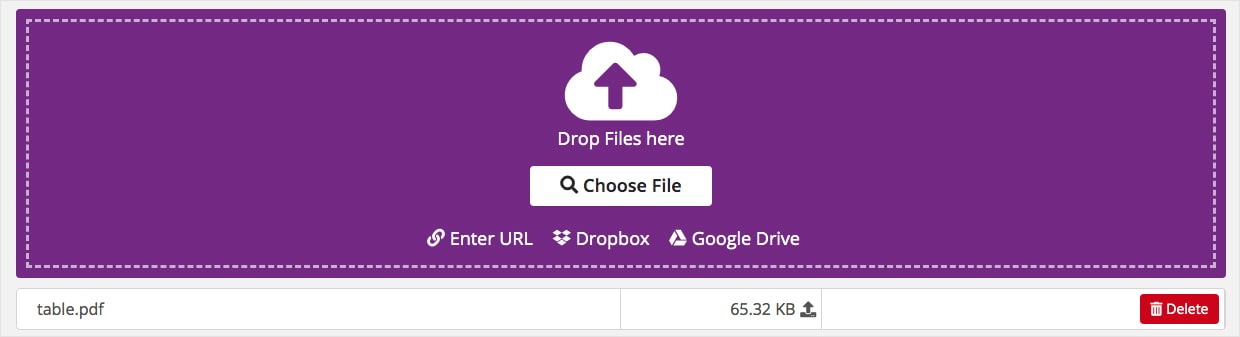
- Valitse ” Microsoft Word (*.docx)” tai ” sana 2003 tai vanhempi (*.doc) esitysmuotona.
- Muunna PDF OCR-valinnalla.
- Napsauta ”START” muuntaaksesi PDF-taulukon Word online-muotoon.
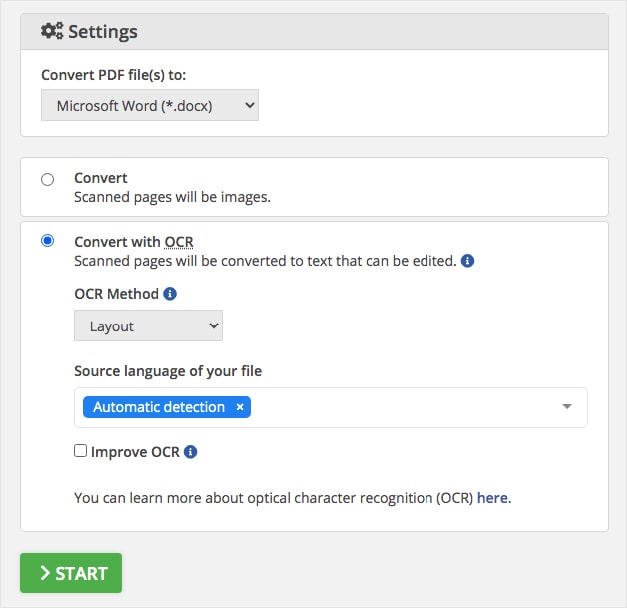
- Lataa sana taulukon se.
#2. Google Docs (Google cloud storage service)
jos sinulla on Google-tili, voit kopioida taulukon PDF: stä Wordiin Google Docsissa suorasti. Verkkopalvelun avulla on helppo tarkastella/muokata/muuntaa PDF, ja lisätä kuva/taulukko/piirustus/kaavio/ PDF. Ei vain se purkaa PDF Word, mutta myös ODT, RTF, PDF, TXT, HTML, ja ePub.
mutta Google Docs ei pysty muuntamaan useita PDF-taulukoita Wordiksi kerralla, ja tarkkuus puuttuu. Lisäksi, jos PDF sisältää lukuisia kuvia, sitten sen tallennusratkaisu – Google Drive monet poistaa ne lopullisessa asiakirjassa.
- Kirjaudu Google-tilillesi ja suuntaa Google Driveen.
- lataa haluamasi PDF-dokumentti, jossa on taulukko Google Driveen vetämällä-n-drop.
- Napsauta PDF-tiedostoa hiiren kakkospainikkeella ja valitse ”Avaa” > ”Google Docs”.
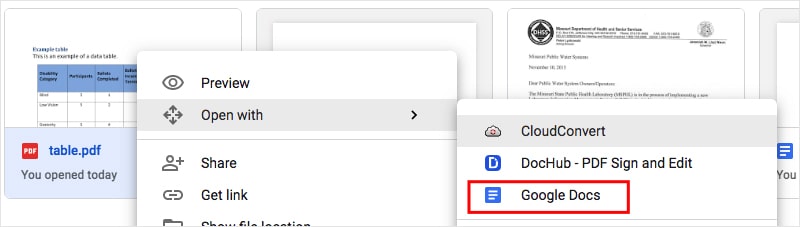
- kun uusi ikkuna avautuu, tiedosto on muunnettu Google Docs-muotoon. Voit muokata sitä.
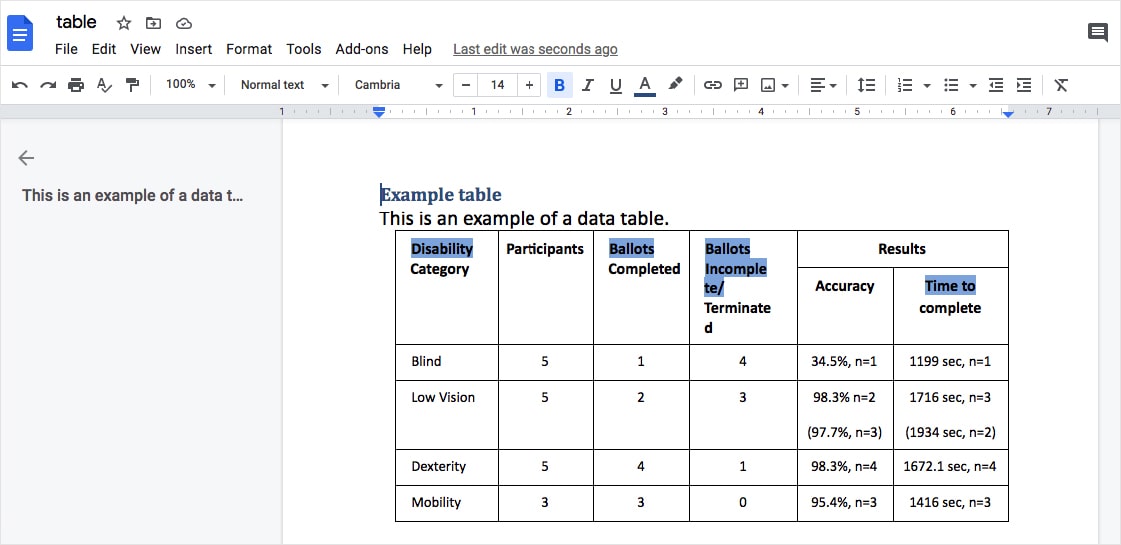
- paina yläpalkin valikosta ”Tiedosto ”ja valitse sitten” Lataa ”> ” Microsoft Word (.docx)”.
huomaa: PDF-taulukko on parempi muuntaa Wordiksi käyttämällä verkkotyökalua, joka tukee OCR-ominaisuutta. Koska ne työkalut ilman OCR kuten docfly.com Vie PDF-taulukoita vain ei-muokattavana sanana. Et voi täyttää mitään pöytään.
miten kopioida taulukko PDF: stä suoraan Wordiin?
vaikka Esikatselu ei takaa PDF: n viemistä Word-muotoon, voit kopioida taulukon PDF: stä esikatselussa ja liittää sen sitten Word-asiakirjaan. Edellytyksenä on, että PDF-tiedoston On oltava skannaamaton tai ei-kuvapohjainen. Katso nyt, miten se tehdään.
- kaksoisnapsauta PDF-taulukkoa, jonka haluat kopioida, oletusarvoisesti se avataan esikatselussa.
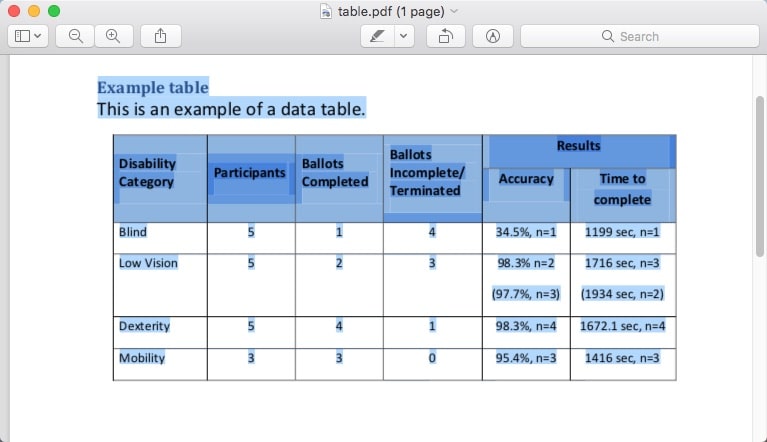
- Kopioi taulukko PDF-tiedostostasi.
- käynnistä Microsoft Word ja liitä siihen kopioitu PDF-taulukko.
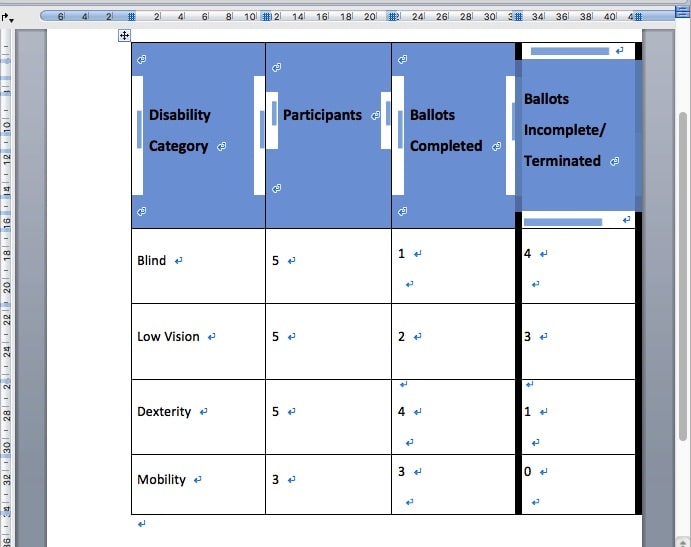
esikatselun lisäksi voit kopioida PDF-taulukon mistä tahansa PDF-lukijasta. Monesti kopiointi ja liittäminen eivät kuitenkaan tuota toivottua tulosta. Lisäksi skannattua PDF-tiedostoa ei voi suoraan kopioida. Siksi en usko, että se on hyvä tapa seurata.
viimeiset ajatukset
nyt pallo on teillä. Tämä artikkeli on jo osoittanut täydellinen ratkaisuja kopioida taulukon PDF Word Mac ja Windows. Kuten edellä mainittiin, suora kopio & liitä ja online-muuntimet eivät tue eräkäsittelytoimintoa ja aiheuttavat formaatin menetyksen. Paras tapa olisi asentaa ammatillinen PDF muunnin + OCR ohjelmisto.